ahhoz, hogy gyorsítsák fel az interneten a cmd, már felér néhány Windows csíp. Néhány ilyen trükk és trükk magában foglalja a DNS gyorsítótárral való játékot, az alapértelmezett átjáró pingelését és a netsh int tcp parancs használatát különböző attribútumokkal együtt az internet sebességének növelése érdekében.
gyakran találkozunk problémákkal a lassú internetkapcsolattal, és tényleg nem tudjuk, mit tegyünk. A legtöbb esetben legfeljebb újraindítjuk eszközünket vagy az útválasztót, majd megvárjuk a megnövekedett internetsebességet.
ha ez nem működik, panaszt teszünk a szolgáltatónkhoz, és még akkor is, ha a lassú internetsebesség problémája továbbra is fennáll, végül megváltoztatjuk internetszolgáltatónkat egy jobb gyors kapcsolat érdekében. Tehát itt van néhány tipp és trükk az internet felgyorsítására a cmd használatával.

hogyan lehet felgyorsítani az internetet a cmd használatával?
ellenőrizze az internet sebességét a cmd pingek használatával Az alapértelmezett átjáróhoz
az internetkapcsolat sebességét úgy ellenőrizheti, hogy ping csomagokat küld az alapértelmezett átjáróra.
az alapértelmezett átjáró megismeréséhez használhatja az ipconfig /all parancsot. Miután megkapta az alapértelmezett átjáró IP-címét, kezdje el a folyamatos ping futtatását a ping-t <az alapértelmezett átjáró címe>beírásával. Az idő mező értéke megmutatja az átjáró nyugtázásának megszerzéséhez szükséges időt.
az alacsonyabb időérték azt jelzi, hogy a hálózat gyorsabb. A sok pingelés futtatása azonban a hálózati sávszélességet, valamint az alapértelmezett átjáró erőforrásokat fogyasztja. Bár a ping adatcsomagjai nagyon elhanyagolhatóak, és lehet, hogy nem észlel semmilyen változást az internet sebességében, de sávszélességet fogyaszt.
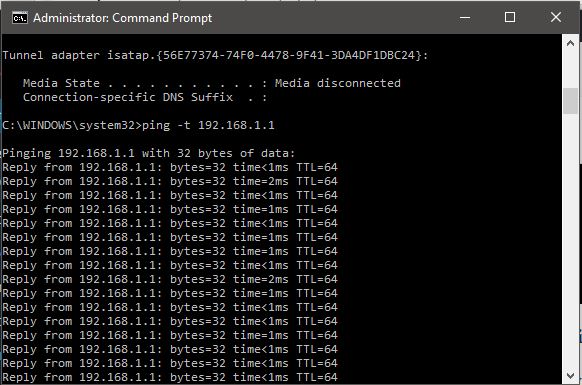
IP release and renew
Nos, ha WiFi kapcsolatot használ, IP release és renew esetén átmeneti sebességnövekedést tapasztalhat, a WiFi jel erősségétől függően. LAN esetén azonban ez nem befolyásolja a sebességet.
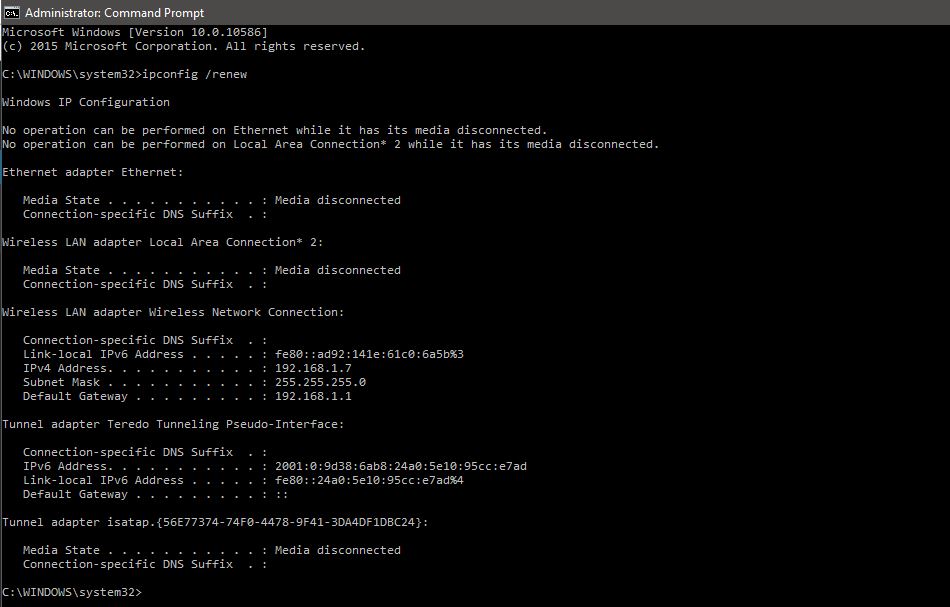
Flushdns az internet felgyorsítása a cmd
használatával számítógépünk listát vezet azokról a webhelyekről és azok megfelelő IP-címeiről, amelyekhez a legtöbbet férünk hozzá a DNS-feloldó gyorsítótárában. Néha ezek az adatok hónapok vagy hetek után elavulnak. Tehát amikor kiürítjük a DNS-feloldó gyorsítótárunkat, valójában kiürítjük az elavult adatokat, és új bejegyzéseket készítünk a DNS-feloldó gyorsítótár táblájában.
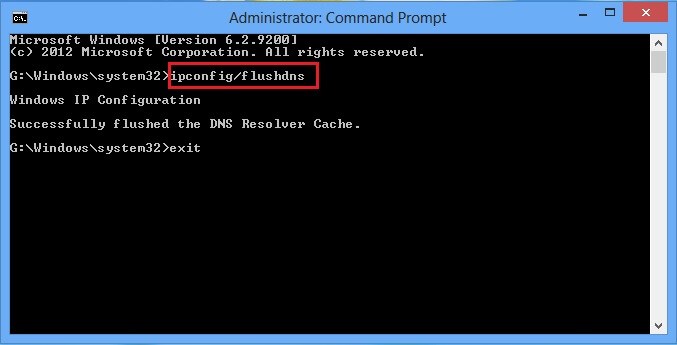
ezzel a paranccsal kezdetben lassabb kapcsolatot tapasztalhat, mivel minden erőforráshoz szükség van az új DNS-keresésekre. Azonban hamarosan megtapasztalhatja a weboldalak gyorsabb betöltését a böngészőben. Nézze meg a hasznos parancsok listáját is, amelyeket esetleg nem ismer.
gyorsítsa fel az internetet a cmd ‘Netsh int tcp’ paranccsal:
írja be ezt a parancsot a parancssor ablakába, és gondosan figyelje meg:
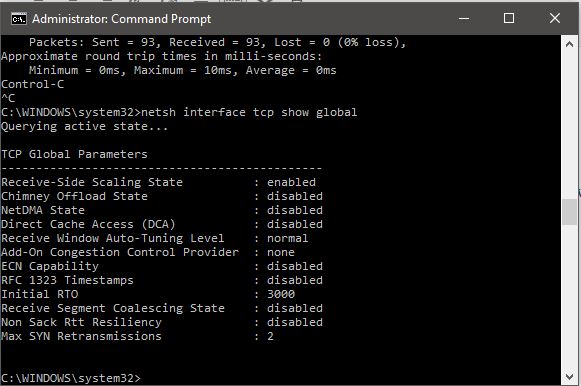
ha nem látja a fogadó ablak automatikus hangolási szintjét ‘Normal’ néven, mint fent látható, akkor futtassa a következő parancsot:
- netsh int TCP set global autotuninglevel=normal
ezzel a paranccsal a TCP fogadóablakot normál értékre állítja a letiltott vagy korlátozott állapotból. A TCP fogadási ablak az internet letöltési sebességének egyik kulcsfontosságú tényezője. Így a TCP vételi ablak normál állapotba állítása biztosan segít az internet sebességének növelésében.
a parancs után ellenőrizzük a Windows egy másik paraméterét a lassú internetkapcsolat szempontjából, amelyet ‘Windows méretezési heurisztikának’nevezünk. A paraméter ellenőrzéséhez írja be a
- netsh interface TCP show heurisztikát
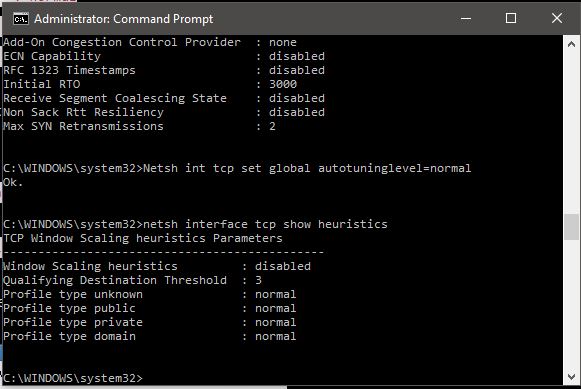
nos, az én esetemben le van tiltva. Bizonyos esetekben azonban engedélyezheti. Ez azt jelenti, hogy a Microsoft bizonyos szempontból megpróbálja korlátozni az internetkapcsolatot. Így elkerülhető, hogy gyorsabb internet, írja be az alábbi parancsot, majd nyomja meg az enter billentyűt:
- netsh interface TCP set heurisztika letiltva
miután megnyomta az enter billentyűt, egy ‘ok’ üzenetet fog kapni, és most az internet sebessége biztosan felgyorsult.
miután elvégezte a fenti lépéseket, ismét követheti az első lépést, hogy megmérje az időértéket, amikor ping nyugtát kap az alapértelmezett átjárótól, csak annak ellenőrzésére, hogy az internet sebessége megnőtt-e vagy sem.
ha Ön is tisztában van a többi Windows csíp, amely segíthet nekünk, hogy gyorsítsák fel internet segítségével cmd parancsokat, vagy valamilyen más módon, ossza meg velünk az alábbi megjegyzéseket.
GYIK az internet gyorsításával kapcsolatban a parancssor használatával
a Netsh egy cmd eszköz Windows számítógépeken, amely a hálózati konfiguráció módosítására használható. A TCP/IP konfiguráció pihentetésére szolgáló népszerű parancs a következő: netsh int ip reset
használhatja Python-alapú speedtest-cli A Windows, hogy tesztelje az internet sebességét. A python telepítése után futtassa ezt a parancsot a telepítéshez: pip install speedtest-cli
az Internet sebessége több tényező eredménye, mint például az útválasztó, a kábelek minősége, a jelerősség, az eszköz modemje és végül az internetszolgáltató. Mindezeket a tényezőket figyelembe véve az internet sebessége változhat.